El artículo muestra cómo usar las características de las Políticas de grupo de Active Directory para configurar los ajustes de proxy en los equipos unidos al dominio que ejecutan Windows 10 y Windows Server 2019/2016/2012R2. Esta configuración de servidor proxy es utilizada por todos los navegadores modernos, incluidos Internet Explorer 11, Google Chrome, el nuevo Edge basado en cromo, Opera y Mozilla Firefox (con la opción Usar configuración de proxy del sistema habilitada de forma predeterminada).
¿Cómo se establece la configuración del proxy a través de la política de grupo?
Para administrar la configuración del servidor proxy del explorador en un equipo con Windows 10/Windows Server 2016/2019, puede utilizar las Preferencias de directiva de grupo (GPP) o el Kit de administración de Internet Explorer 11 (IEAK 11). Para establecer la configuración del proxy mediante GPO en los equipos de los usuarios del dominio AD, realice las siguientes acciones
- Abrir la consola de administración de directivas de grupo (gpmc.msc) en un ordenador con Windows 10 o Windows Server 2016;
- Seleccione la unidad organizativa Active Directory (OU) a la que desea aplicar la nueva configuración de proxy. En este ejemplo, queremos aplicar una política de configuración de proxy a la OU del usuario (OU=Usuarios,OU=California,OU=Estados Unidos,DC=Theitbros,DC=Com)
-
Haga clic con el botón derecho del ratón en OU y seleccione Crear un GPO en este dominio y enlazarlo aquí ;
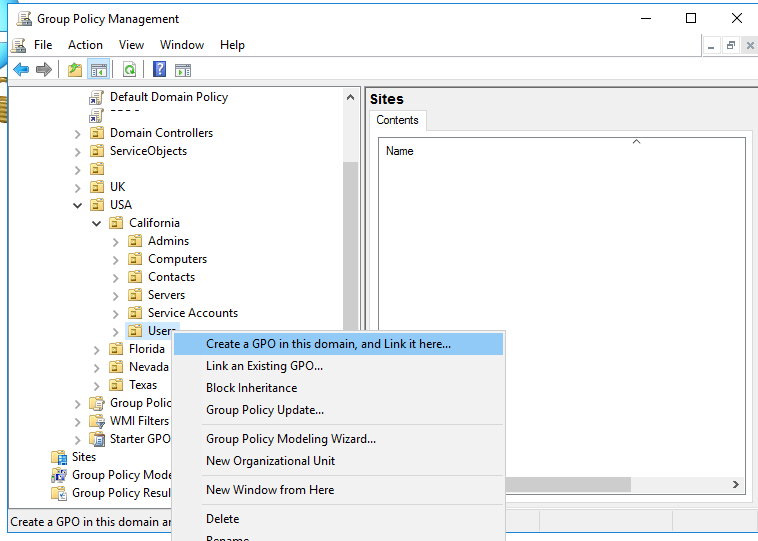
-
Especificar un nombre de política, por ejemplo CA_Proxy ;

-
Haga clic en la política y seleccione Editar ;

-
Amplíe la siguiente sección: Configuración del usuario> Preferencias> Configuración del panel de control> Configuración de Internet . Haz clic con el botón derecho del ratón y selecciona New> Internet Explorer 10 (esta política también se aplicará para el IE 11); Nota. En versiones anteriores de Internet Explorer (6, 7 y 9) para configurar los parámetros de Internet Explorer era necesario utilizar la siguiente sección en la consola del Editor de políticas de grupo: Configuración de usuario > Políticas > Configuración de Windows > Mantenimiento de Internet Explorer . Sin embargo, en Internet Explorer 10 (apareció por primera vez en Windows Server 2012 y Windows 8) la sección Internet Explorer Maintenance (IEM) fue eliminada del Editor GPO. Además, esta sección también desaparece en Windows 7/Windows Server 2008 R2 después de instalar Internet Explorer 10 u 11. Si intenta aplicar la política de IEM a un ordenador con IE 10 u 11, no funcionará.

-
En las ventanas estándar con la configuración de Internet Explorer, vaya a la pestaña Conexiones y pulse el botón Configuración de LAN .

-
Marque la casilla ” Use un servidor proxy para su LAN ” y especifique la dirección y el puerto de su servidor proxy (por ejemplo 192.168.1.11, puerto 3128). Para activar esta opción, pulsa el botón F6 (el subrayado de este ajuste cambiará el color de rojo a verde). Para desactivar la configuración de la política específica, pulse F7 (deshabilite la opción “Configuración de detección automática” de esta forma).
Punta . El subrayado verde del parámetro IE significa que esta política está habilitada y se aplicará a través de la Política de Grupo. El subrayado rojo significa que el parámetro está configurado, pero desactivado para los ordenadores de los usuarios. Para habilitar todos los ajustes de la pestaña actual, presione F5 . Para deshabilitar todas las políticas de esta pestaña, utiliza la tecla F8. Ten en cuenta la opción Bypass Proxy Server for Local Addresses . Cuando esta configuración de política está activada, siempre se accede directamente a los recursos locales, no a través de un servidor proxy. Windows reconoce automáticamente la dirección del formato http://theitbros como local e IE cuando al acceder a ellos se salta el proxy. Sin embargo, es importante señalar que las direcciones del formato http://forum.theitbros.local o http://192.168.0.50 no pueden ser reconocidas por el sistema como locales. Para evitar el uso de un proxy para acceder a dichos recursos, es necesario configurar excepciones para ellos mediante la política No utilizar servidores proxy para las direcciones que empiezan por (véase más abajo).

-
Si necesita especificar la lista de excepciones de direcciones, haga clic en Avanzado . En el campo No uses servidores proxy para las direcciones que empiezan por especifica la lista de direcciones IP o dominios. Por ejemplo
192.*;*.theitbros.com
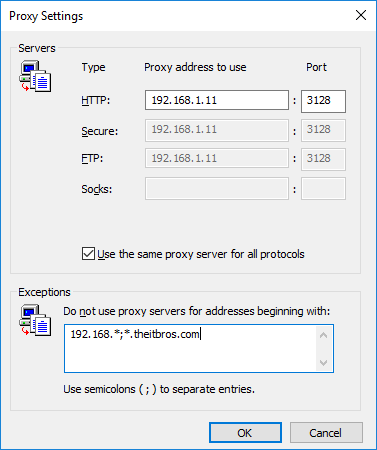
- Presione OK dos veces para guardar los ajustes.
Nota . Esta regla sólo funciona para Internet Explorer 10 e Internet Explorer 11. Para versiones anteriores de IE, necesita crear reglas separadas.
Queda para actualizar la configuración de la política de grupo en los ordenadores clientes (con el comando: gpupdate /force) y comprobar la configuración del proxy en IE (Panel de control> Red e Internet> Opciones de Internet> Conexiones> Configuración de LAN).

Si desea que la configuración del servidor proxy se aplique a los usuarios en función de la subred IP en la que trabajan, puede utilizar el GPP Item Level-Targeting. Para ello, cambie a la pestaña Common en la configuración de la política y marque la opción Item-Level Targeting . Haz clic en el botón Targeting .

Seleccionar Nuevo elemento> Rangos de direcciones IP . Especifique el rango de direcciones IP de su subred para el que desea aplicar la configuración del proxy.

Guarda la configuración de la política. De manera similar, cree varias políticas de IE con configuraciones de proxy para diferentes subredes de IP.

Como resultado, la configuración del proxy para los usuarios se aplicará dependiendo de la red IP (oficina) en la que trabajen (conveniente para los empleados móviles con ordenadores portátiles).
Punta . Para configurar la nueva política de IE desde Windows Server 2008/R2, es necesario descargar Plantillas administrativas para Internet Explorer y copiar los archivos Inetres.admx e Inetres.adml a la carpeta %SYSTEMROOT%PolicyDefinitions.
Además, puede configurar los ajustes del proxy de IE mediante el registro. Expande la sección GPP Configuración de usuario> Preferencias> Registro y crea 3 parámetros de registro en la siguiente clave de registro:
[HKEY_CURRENT_USER_SOFTWAREN-MicrosoftNWindowsNVersión ActualNConfiguración de Internet]:
- ProxyEnable (REG_DWORD) = 00000001
- ProxyServer (REG_SZ) = 192.168.1.11:3128
- ProxyOverride (REG_SZ) = 192.*;*.theitbros.com

Configuración de proxy para computadoras en la política de grupo
De forma predeterminada, la configuración del proxy de IE es por usuario. Estos, el usuario puede cambiar la configuración del proxy. Mediante el GPO, puede aplicar la configuración de proxy a todos los usuarios del equipo. Para ello, vaya a la siguiente sección de la consola del editor de GPO: Configuración del ordenador> Plantillas administrativas> Componentes de Windows> Internet Explorer . Habilitar la política Hacer configuraciones de proxy por máquina (en lugar de por usuario) .
Nota . La misma configuración puede habilitarse a través del registro:
Clave REG: HKLMN-SoftwareN-PolíticasN-MicrosoftWindowsN-Versión ActualN-Configuración de Internet
Parámetro DWORD: ProxySettingsPerUser = 0

Para aplicar la configuración a los objetos de la computadora, habilite también la política Configure el procesamiento en bucle de la política de grupo de usuario e en Configuración de la computadora> Políticas> Plantillas administrativas> Sistema -> Política de grupo.
¿Cómo se aplica la configuración del proxy WinHTTP a través de GPO?
De forma predeterminada, el servicio WinHTTP no utiliza la configuración del proxy que se ha configurado en Internet Explorer. Como resultado, algunos servicios del sistema (incluyendo el servicio de Windows Update: Wususerv) no podrán acceder a Internet.
Compruebe la configuración actual del proxy WinHTTP con el comando:
netsh.exe winhttp show proxy
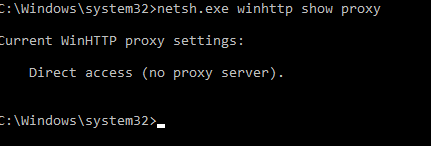
Configuración actual del proxy WinHTTP:
Acceso directo (sin servidor proxy).
Para habilitar el proxy WinHTTP para un ordenador a través de un GPO, debe configurar un parámetro de registro especial.
Primero, hay que configurar el proxy para WinHTTP en el ordenador de referencia. La forma más fácil es importar la configuración del proxy desde IE:
netsh winhttp import proxy source=ie
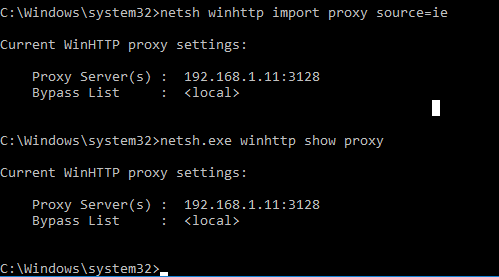
Estos ajustes se guardarán en el parámetro WinHttpSettings bajo la clave de registro HKEY_LOCAL_MACHINESOFTWAREMicrosoftNWindowsNVersión ActualNConexiones de Internet.

Ahora abre tu GPO proxy y ve a Configuración del ordenador> Preferencias> Configuración de Windows> Registro> Nuevo> Asistente de registro .
Seleccione Computadora local y especifique la ruta completa al parámetro WinHttpSettings .

Queda por hacer clic en Finalizar, actualizar la política en los ordenadores y asegurarse de que la configuración del proxy WinHTTP se aplica con éxito.